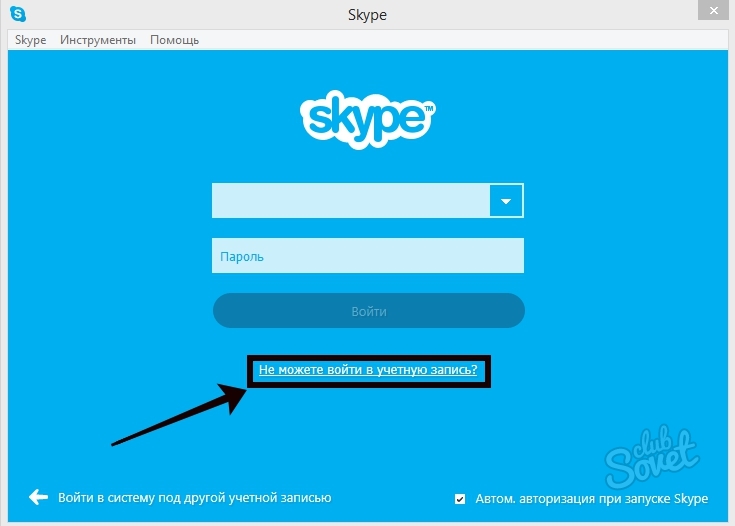Забыл пароль skype: Я забыл имя пользователя или пароль в Скайпе | Поддержка Skype
Содержание
Как восстановить логин и пароль от Скайп
Если после того, как вы ввели свой логин в Скайпе и пароль, появляется ошибка аутентификации, значит, вы указали неправильные учетные данные. Если войти в Скайп так и не удалось, то причины обычно 2: либо вы забыли пароль, либо вас взломали. К счастью, в обоих случаях вы можете восстановить свою учетную запись. Также бывают случаи, когда пользователь забыл логин. В статье вы узнаете, как восстановить пароль Скайп и логин. Ниже рассмотрены эти случаи с подробным описанием решения каждой из проблем.
Как восстановить пароль от учетной записи Скайп
Если при попытке входа в Скайп на ноутбуке по логину и паролю или ПК появилась ошибка, сообщающая, что учетные данные неверны, то, чтобы восстановить пароль в Скайпе, нажмите кнопку «Сбросить сейчас».
В следующем окне вам необходимо выбрать один из трех предложенных вариантов. Выберите «Я не помню свой пароль» и нажмите «Далее».
После этого введите адрес электронный почты (указанный при регистрации Скайпа), проверочный код и жмите «Далее».
Теперь откройте ваш почтовый ящик. Вам должно прийти письмо с кодом подтверждения.
Откройте это письмо, скопируйте код, введите его в окно «Восстановление пароля» и жмите «Далее».
В следующем окне вы сможете ввести новый Skype пароль. Придумайте надежную комбинацию, состоящую из символов и цифр. Повторите его в поле ниже и снова «Далее».
После этого вы сможете войти в свою учетную запись с уже созданным паролем.
Теперь вы знаете, что делать, если забыли пароль в Скайпе. Далее вы узнаете, как вспомнить забытое имя пользователя.
Как восстановить логин Скайп?
Если имя пользователя Skype было забыто, то вместо него можете использовать для входа адрес текущей электронной почты или номер телефона, к которым привязано ваше имя пользователя. Такое часто случается, если вы пользуетесь автовходом. Если вы хотите просмотреть все логины, которые привязаны к вашей электронной почте, можно воспользоваться вторым способом.
Откройте браузер и перейдите на страницу https://a.login.skype.com/diagnostics. Введите действующий адрес электронной почты или номер мобильного телефона.
Кликните «Продолжить». Вы увидите все учетные записи, доступные введённой почте или телефону.
Выберите необходимую вам, после чего смело входите в систему. Если пароль от Скайпа вы также не помните, то можно выполнить сброс пароля. Для этого выделите запись и нажмите кнопку сброса. Пройдите шаги, описанные в начале статьи. Если все сделано верно, через пару минут можно будет зайти в Скайп, как обычно, введя свои логин и пароль.
Как войти в Скайп без почты?
Если вы не помните адрес почты, а мобильный номер телефона не привязан к аккаунту, то в этом случае восстановить доступ будет намного сложнее. Основная проблема в том, что общение со службой поддержки возможно только на английском языке и только если вы выполнили вход как зарегистрированный пользователь.
Прежде чем писать в службу поддержки, перепробуйте различные варианты всех почт, которые вы когда-либо использовали. Если это не удается, свяжитесь с техподдержкой.
Если это не удается, свяжитесь с техподдержкой.
Первое, что нужно сделать, – создать новый аккаунт.
После этого перейдите в браузере на страницу вашего профиля.
Пролистайте ее в самый низ и выберите английский язык.
Информация будет на английском языке. В верхнем меню кликните на ссылку «Help».
Пролистайте окно в самый низ и кликните ссылку «Ask them now».
На новой странице нажмите ссылку «support request page».
Вас перенаправят в раздел службы поддержки. Чтобы связаться именно с технической поддержкой, вам нужно выбрать раздел платежей (Payments). После этого вам будет предложено начать чат. Опишите подробно свою проблему. Если вы ответите верно на большинство вопросов, то у вас, скорее всего, получится восстановить пароль в Скайпе.
Этот способ не дает 100%-й гарантии, так как сотрудники могут проигнорировать ваш запрос. Теперь вы знаете, как восстановить Скайп в случае возникновения проблем со входом.
Как восстановить пароль в Skype, если его забыли или утратили
Современные мессенджеры являются наиболее востребованными коммуникаторами в цифровом пространстве. Большинство контактов происходит посредством одной из наиболее популярных программ подобного рода – Skype. Однако сложности у пользователей возникают, если теряется или забывается пароль для доступа к своему аккаунту.
Программа позволяет восстанавливать утраченный пароль разными способами. Важно при регистрации указывать полную контактную информацию, чтобы сервис имел возможность автоматически связаться с пользователем для обновления данных.
Как восстановить пароль от скайпа через почту
Чаще всего в Skype удаётся восстановить забытый пароль посредством привязанной к аккаунту электронной почты. Главное – иметь доступ к email.
Стандартной для входа в программу является процедура введения своего логина и пароля. При этом в доступе может быть отказано по разным причинам:
- на компьютере включён в данный момент Caps Lock;
- язык раскладки не английский;
- ошибка в логине;
- отключён num lock на дополнительной клавиатуре для введения цифр;
- неверно набран пароль.

Первые очевидные оплошности исправляются достаточно быстро. В последнем случае зачастую необходимо сбросить текущий пароль для Skype, чтобы войти в программу.
Сервис в приветственном окошке, кроме двух стандартных полей для login и password, предоставляет ссылку «Забыли пароль». Кликаем по ней, если опция для пользователя актуальна. С тех пор как Microsoft приобрела мессенджер, компания позволяет пользоваться едиными учётными записями (почтовыми ящиками), прикреплёнными к персональному аккаунту. Выбираем свою почту и жмём ссылку «Получить код», если всё-таки забыл пароль.
Далее переходим на страницу проверки сообщений электронного ящика. В новом письме будет находиться уникальный код, который поможет войти в Скайп. Копируем его и вставляем в соответствующее поле формы мессенджера.
ВАЖНО. Следует знать, что если длительное время (более 10 минут) в папке с входящей почтой письма от Скайпа не обнаруживается, то стоит проверить папку «Спам», так как иногда именно в неё попадают письма с секретным кодом.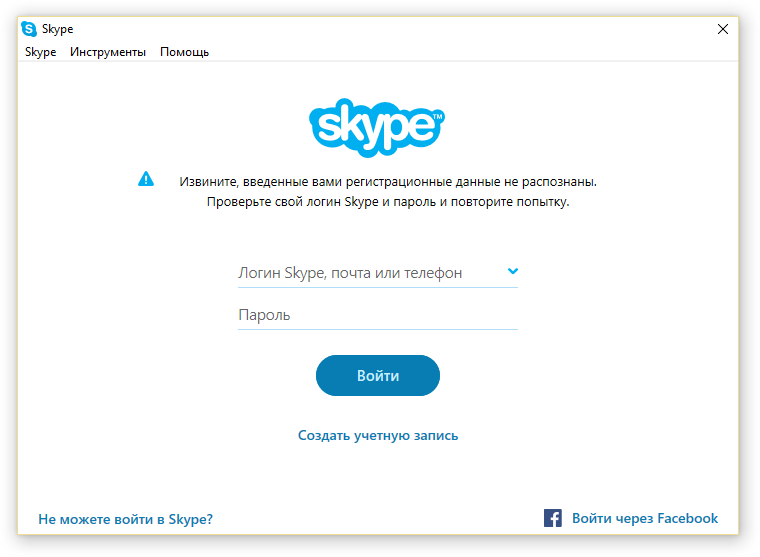
Пользователям необходимо учитывать, что активация с помощью секретного кода из письма ограничена по времени. Присланные секретные цифры будут актуальны лишь в течение 6 часов, поэтому с восстановлением пароля затягивать не стоит. В противном случае придётся снова делать запрос на свежий секретный код.
После вставки цифр для сброса прописываем новый пароль для скайпа. Обязательными атрибутами секретных знаков являются не только цифры, но и буквы латинского алфавита в верхнем и нижнем регистре (заглавные/большие и прописные/маленькие).
Кликаем на кнопку «Далее» и ждём сообщение системы об изменении данных. После того как появится окошко с надписью «Ваш пароль изменён», можно заходить в программу и полноценно пользоваться ею.
Можно ли восстановить пароль в Skype по логину
Разберёмся, как самостоятельно восстановить утраченный пароль доступа к Скайпу посредством телефона. Этот вариант также доступен пользователям, если номер прописан изначально в профиле.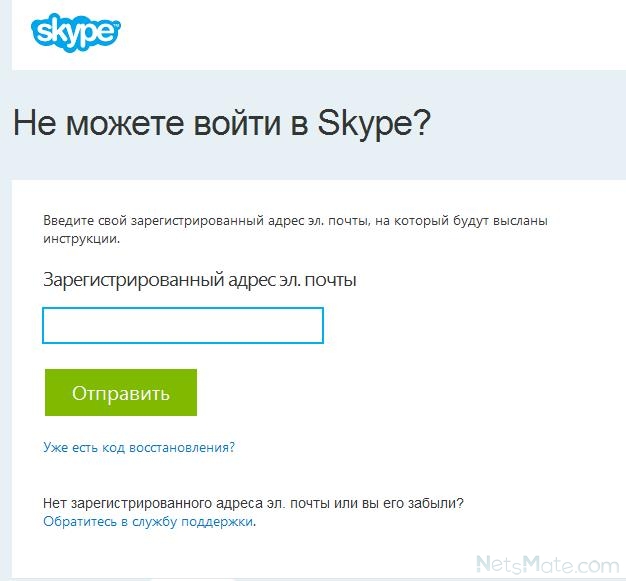 Указываем телефон в соответствующем поле для восстановления.
Указываем телефон в соответствующем поле для восстановления.
ВНИМАНИЕ. При ошибочном введении номера телефона можно вернуться для его исправления/корректировки с помощью ссылки «Это не мой номер».
Если все данные введены правильно, то продолжаем восстановление забытого пароля от скайп, кликаем кнопку «Далее». На указанный номер в течение пары минут приходит секретный код. Его печатаем в соответствующей форме и подтверждаем. Система открывает окошко, в котором печатаем новый пароль.
Проходим снова авторизацию, указав только старый логин и новый пароль. Данный способ позволяет провести восстановление доступа без почты.
Помогает в восстановлении утраченной учётной записи и служба поддержки. Для этого необходимо перейти по ссылке и пройти идентификацию.
ВАЖНО. Служба поддержки отвечает пользователям в течение 24 часов с момента обращения, поэтому на быстрый отзыв рассчитывать не стоит.
Мобильная версия Skype
Восстанавливать утраченный доступ к программе на смартфоне удобнее всего посредством активации через отправку СМС. Секретный код, пришедший на номер телефона, в зависимости от версии и открытых доступов для программы придётся вписать самостоятельно, или он загрузится из СМС-ки автоматически. Опция доступна как в пределах своей страны, так и в роуминге.
Секретный код, пришедший на номер телефона, в зависимости от версии и открытых доступов для программы придётся вписать самостоятельно, или он загрузится из СМС-ки автоматически. Опция доступна как в пределах своей страны, так и в роуминге.
HomeWAV: Поддерживайте связь между сообществами
Друзья и семья
Войдите в систему или создайте учетную запись в приложении HomeWAV
Мобильность: загрузите приложение HomeWAV
- 1. Запустите приложение камеры вашего телефона.
- 2. Наведите камеру на QR-код.
- 3. Следуйте инструкциям на экране.
Или авторизуйтесь через сайт
Готов протянуть руку помощи?
Все начинается с пополнения счета HomeWAV любимого человека.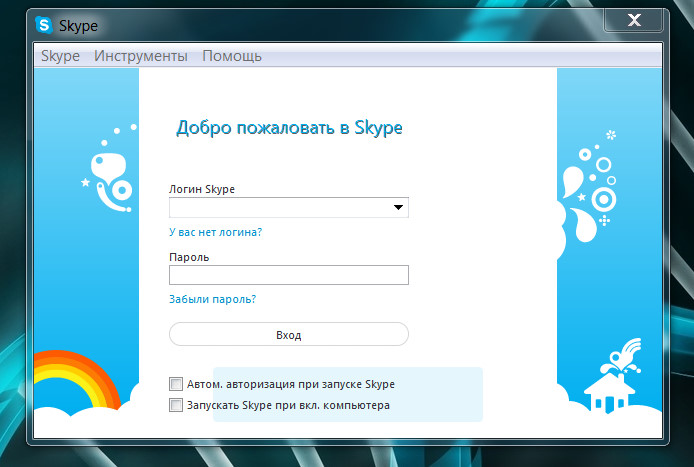 Мы предлагаем четыре простых способа добавить кредит. После этого это так же просто, как принять вызов.
Мы предлагаем четыре простых способа добавить кредит. После этого это так же просто, как принять вызов.
Веб-сайт HomeWAV
Войдите в систему и добавьте средства непосредственно через наш веб-сайт.
Добавление средств через веб-сайт
Мобильное приложение HomeWAV
Загрузите приложение для Android или iOS, войдите в систему и добавьте средства с помощью мобильного приложения.
Добавление средств через приложение
Оплата по телефону
Войдите в систему, чтобы позвонить по бесплатному безопасному номеру службы поддержки и использовать первый вариант для пополнения счета.
Внесение средств по телефону
Оплата в отделении PayNearMe®
Посетите местное отделение PayNearMe®, чтобы внести средства.
Найти местоположение
Особенности и поддержка
Предложения продуктов
Получить поддержку
Бесплатное мобильное приложение
Организация видеозвонка с заключенным близким человеком
Следуйте инструкциям, чтобы связаться с заключенными друзьями и членами семьи для видеопосещения в тюрьме.

Шаг 1
Загрузите бесплатное приложение
Принимайте звонки, отправляйте сообщения, планируйте визиты, добавляйте средства, оставайтесь на связи и т. д. — все это из приложения HomeWAV.
Шаг 2
Создайте учетную запись
Станьте частью нашего сообщества посещений за считанные минуты и упростите посещение заключенных прямо из собственного дома.
Создайте учетную запись
Шаг 3
Добавьте средства и подождите
Войдите в свою утвержденную учетную запись HomeWAV, подготовьте средства и ждите, пока ваш любимый человек инициирует вызов.
Как принять видеозвонок
Подключайтесь на ходу с мобильным приложением HomeWAV
Оставаться на связи легко
Благодаря надежному соединению Wi-Fi безопасное мобильное приложение и платформа HomeWAV помогут вам поддерживать связь с заключенными друзьями и семьей. Если вы хотите общаться, не выходя из собственного дома или в любом месте, где вы подключены к Интернету, HomeWAV позволяет общаться с любимым человеком с помощью видео, обмена сообщениями и голоса.
Если вы хотите общаться, не выходя из собственного дома или в любом месте, где вы подключены к Интернету, HomeWAV позволяет общаться с любимым человеком с помощью видео, обмена сообщениями и голоса.
Мы предлагаем множество безопасных и простых в использовании функций для полностью зарегистрированных и одобренных посетителей, в том числе:
- Видео и голосовые вызовы
- Прямое планирование посещений лобби и на месте
- Электронные сообщения
- Простой просмотр доступности заключенных и уведомлений
- Специалисты дружелюбной поддержки
Планирование звонков без проблем
Хотите запланировать визит на объект или в лобби? Программное обеспечение HomeWAV позволяет вам составлять расписание без какой-либо помощи тюремного персонала. Избавьтесь от хлопот с получением разрешения на посещение от учреждения, и ваш близкий человек может напрямую одобрить посещение в зависимости от их доступности. Для видео или телефонных звонков предварительное планирование не требуется.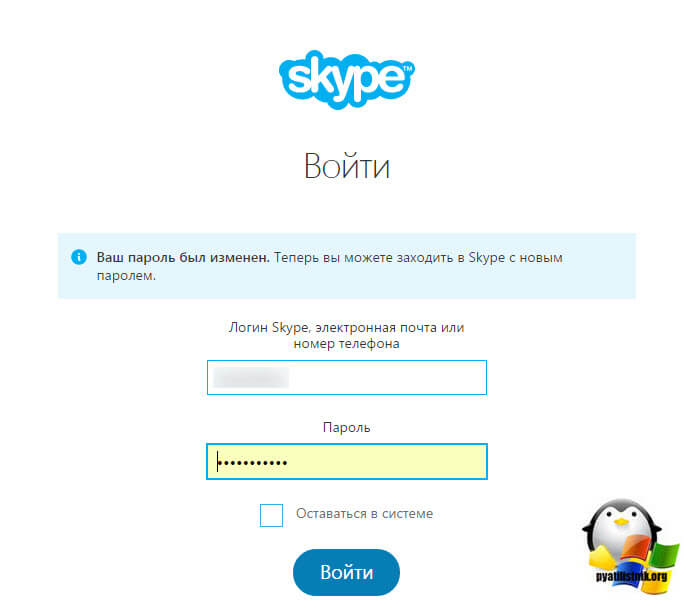
Сначала выберите объект и добавьте любимого человека в список вызовов. В приложении HomeWAV или на онлайн-панели вы можете либо просматривать доступные средства, либо добавлять и переводить средства. Вы также можете в любое время добавлять, обновлять или изменять платежную информацию.
Более того, вы будете платить только за использованные минуты HomeWAV, так как нет планов, пакетов или скрытых платежей. (Мы настоятельно рекомендуем надежное соединение Wi-Fi и гарнитуру для достижения наилучших результатов.)
Подробнее
Создать учетную запись
Войти
Войти
7 способов подготовиться к предстоящему посещению
Если вы хотите провести удаленный видеозвонок с близким человеком, находящимся в заключении, с чего начать? Вот семь советов для безупречного опыта.